Mit Filezilla können Sie Ihre Daten (Webseiten, Bilder, Videos etc.) auf Ihrem Webspace bei publicompserver mittels des FTP-Protokolls hochladen (FTP: File Transfer Protocol). Das Programm können Sie von https://filezilla-project.org/ herunterladen.
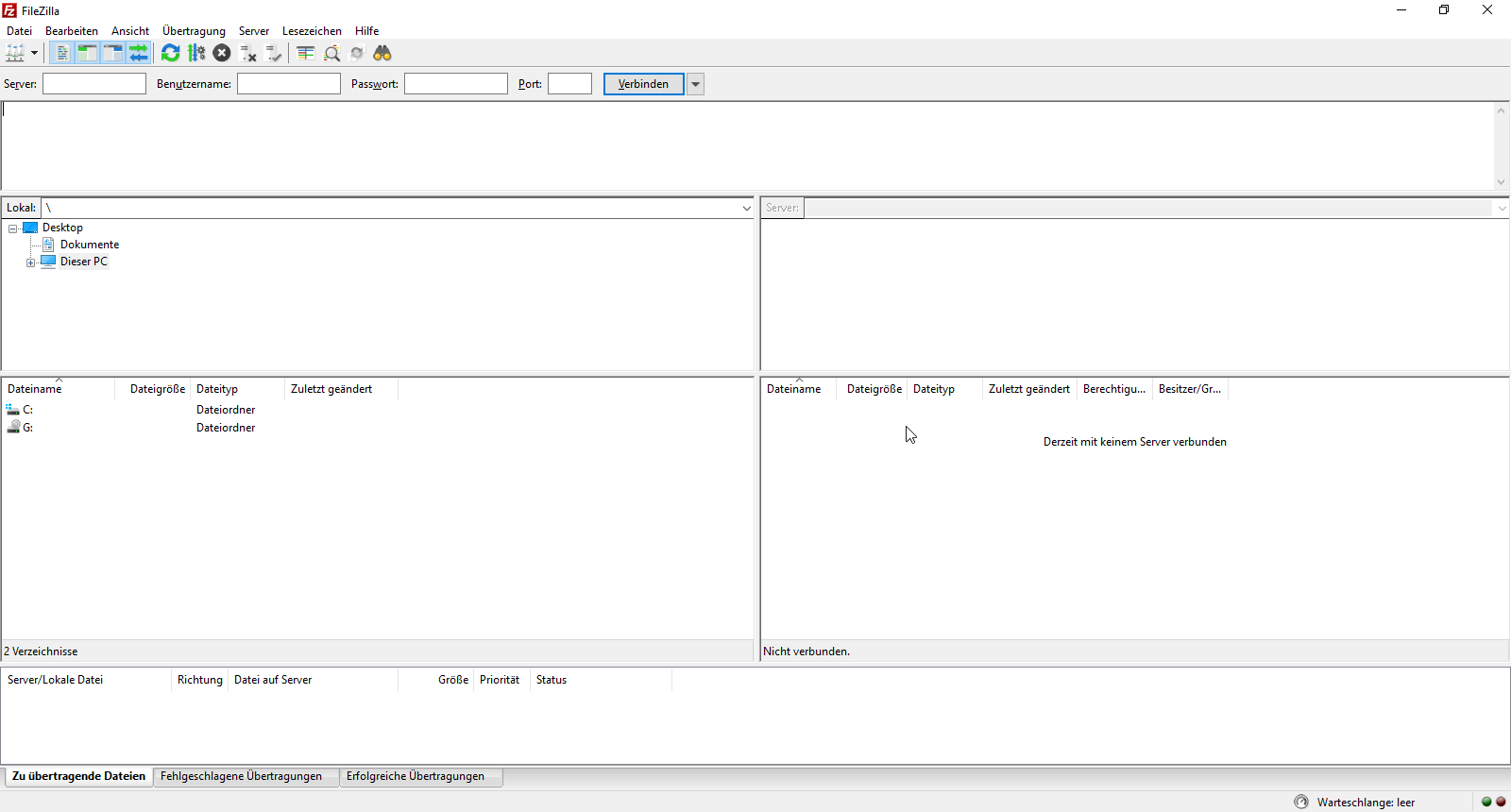
Für die Verbindung mittels FTP benötigen Sie die entsprechenden Zugangsdaten. Diese können Sie in Ihrem Kundeninterface anlegen. Siehe hierzu: Wie richte ich einen FTP-Zugang ein?
Für eine einfache, schnelle Verbindung können Sie Ihre Zugangsdaten in den entsprechenden Feldern unterhalb des Menübandes eintragen.
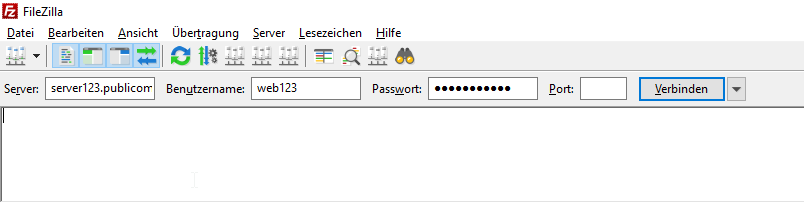
Sollten Sie regelmäßige FTP-Verbindungen aufbauen wollen und/oder mehrere Server verwalten, bietet sich das Eintragen der Verbindungsdaten im Servermanager an. Hier können mehrere Verbindungen angelegt und für den zukünftigen Gebrauch gespeichert werden.
Um den Servermanager zu öffnen, klicken Sie im Menüband auf Datei/Servermanager. Alternativ können Sie ihn mit dem Tastaturkürzel „Ctrl-s“ oder dem Icon unterhalb des Menüpunktes „Datei“ öffnen.
Achtung!
Filezilla bietet die Möglichkeit, Passwörter zu den verschiedenen Verbindungen zu speichern. Beim ersten Start des Servermanagers werden Sie gefragt, ob Sie Passwörter speichern möchten oder nicht. Zusätzlich haben Sie die Option, Ihre gespeicherten Passwörter mit einem Masterpasswort zu verschlüsseln.
Sollten Sie Ihre Passwörter in Filezilla speichern wollen, wählen Sie bitte die Option „mit einem Master-Passwort geschützt speichern“, da sonst Ihre Passwörter unverschlüsselt gespeichert werden und somit ein potenzielles Sicherheitsrisiko darstellen, bspw. bei Verlust Ihres Laptops oder Zugang durch unautorisierte Dritte. Bewahren Sie Ihr Masterpasswort sicher vor dem Zugriff anderer auf.
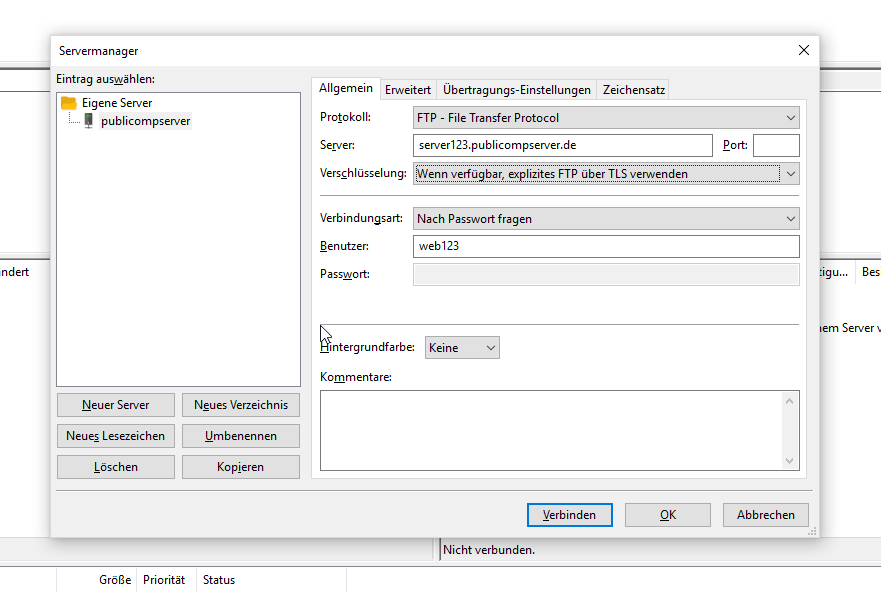
Tragen Sie Ihre Zugangsdaten wie folgt ein: Legen Sie links unter „Eintrag auswählen“ eine neue Verbindung an, indem Sie auf „Neuer Server“ klicken und vergeben einen eindeutigen Namen, z.B. Publicompserver.
Auf der rechten Seite tragen Sie bei „Server“ den vollständigen Servernamen Ihres Pakets ein. Den entsprechenden Servernamen finden Sie im Kundeninterface unter Webspace, siehe Im Kundeninterface – den Webspace verwalten. Als Port geben Sie bitte 21 an.
Als Verschlüsselung wählen Sie bitte „Explizites FTP über TLS erfordern“.
Die Verbindungsart kann zur Sicherheit auf „Nach Passwort fragen“ eingestellt werden.
Als Benutzer tragen Sie Ihren FTP-Benutzer aus dem Kundeninterface ein.
Unter dem Reiter „Erweitert“ können Sie optional Zielordner auf Ihrem lokalen System und auf dem Server einstellen. Diese würden sich bei einem Verbindungsaufbau automatisch öffnen.
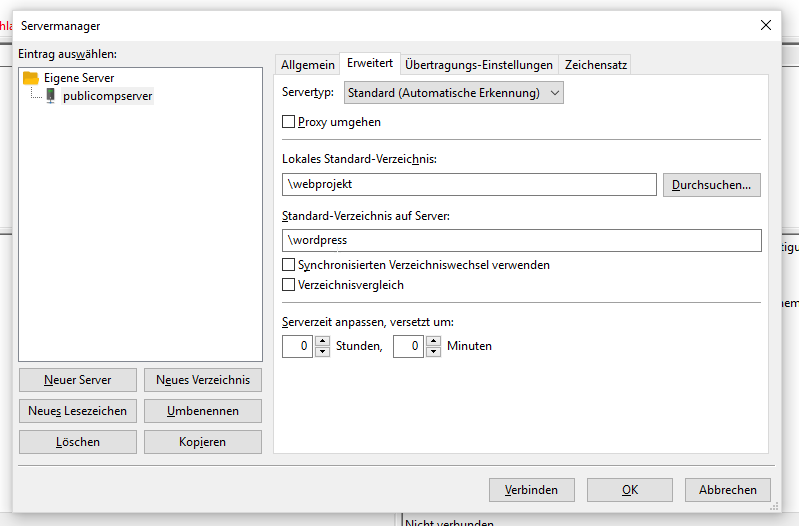
Klicken Sie jetzt auf OK, um den Servermanager zu verlassen oder auf Verbinden, um sofort mit dem entsprechenden Server zu verbinden. Bei der ersten Verbindung zu einem Server wird Ihnen einmalig ein Hinweis zum Server-Zertifikat eingeblendet.
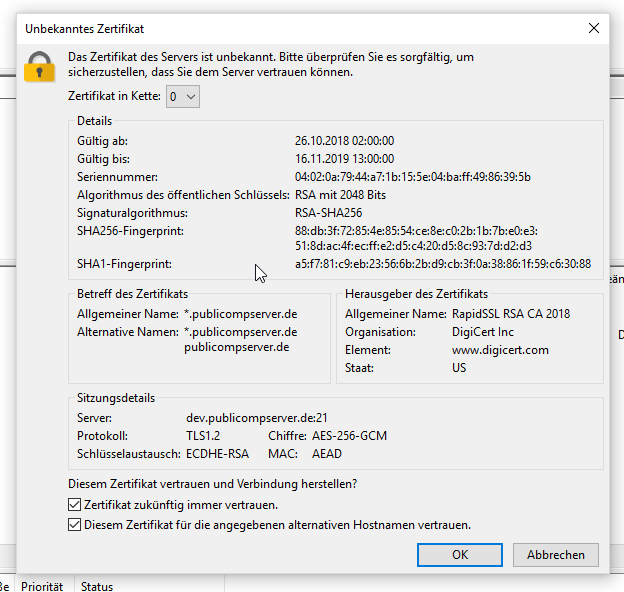
Klicken Sie auf OK, um das Zertifikat anzunehmen und um die Verbindung mit dem Server zu starten.